
Spisu treści:
- Autor John Day [email protected].
- Public 2024-01-30 11:33.
- Ostatnio zmodyfikowany 2025-01-23 15:03.
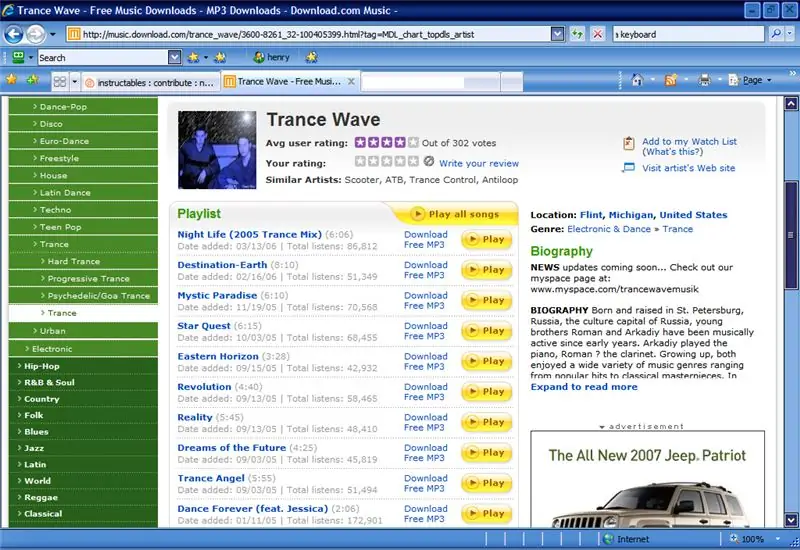
jeśli kiedykolwiek wejdziesz na stronę internetową i odtworzysz piosenkę, którą lubisz i chcesz, to oto instrukcja dla ciebie, nie moja wina, jeśli coś zepsujesz (jedynym sposobem, aby to się stało, jest to, że zaczniesz usuwać rzeczy bez powodu) w stanie pobrać muzykę z myspace, music.download.com, friendstation.com, jest wiele miejsc… szukałem dzwonków we wszystkich tych miejscach online, które wysyłają je do telefonu i wszystkie pojawiają się w opisanym pliku. ZNALAZŁEM, JAK POBRAĆ PLIKI TYMCZASOWE MOZILI!!! C:\Documents and Settings\(Twoja nazwa użytkownika tutaj)\Ustawienia lokalne\Dane aplikacji\Mozilla\Firefox\Profile
ok, oto niesamowity program, który pomoże Ci uzyskać wszystko, czego chcesz z dowolnego miejscahttps://www.tweakxp.com/article39044.aspx
Krok 1: Otwórz folder „MOJE DOKUMENTY”
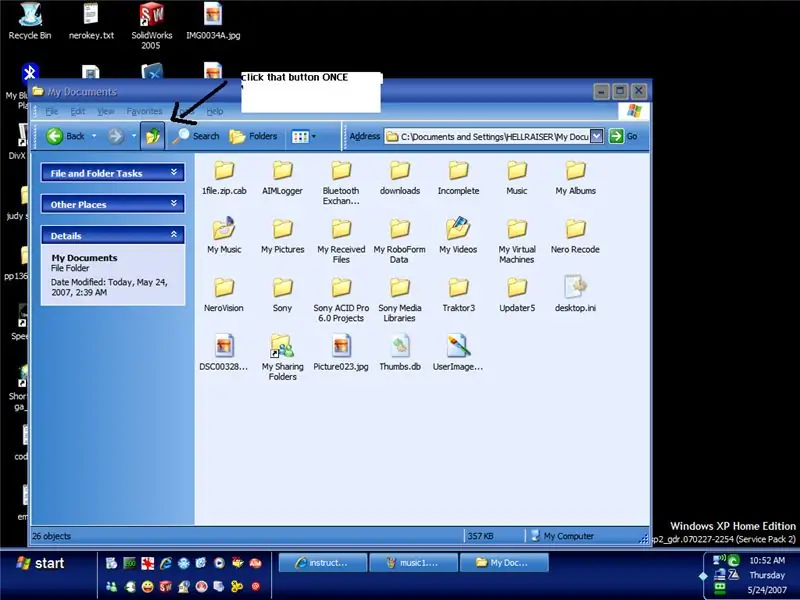
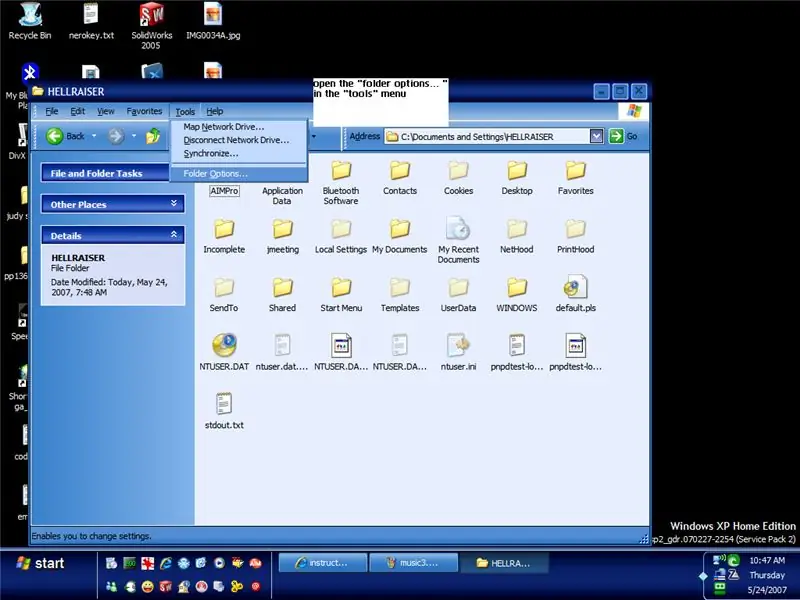
otwórz folder „moje dokumenty” i zrób to, co wyjaśnia poniższy obrazek… kliknij ten przycisk
następnie kliknij menu "narzędzia" na pasku menu i kliknij "opcje folderów"
Krok 2: Otwórz „Opcje folderów”
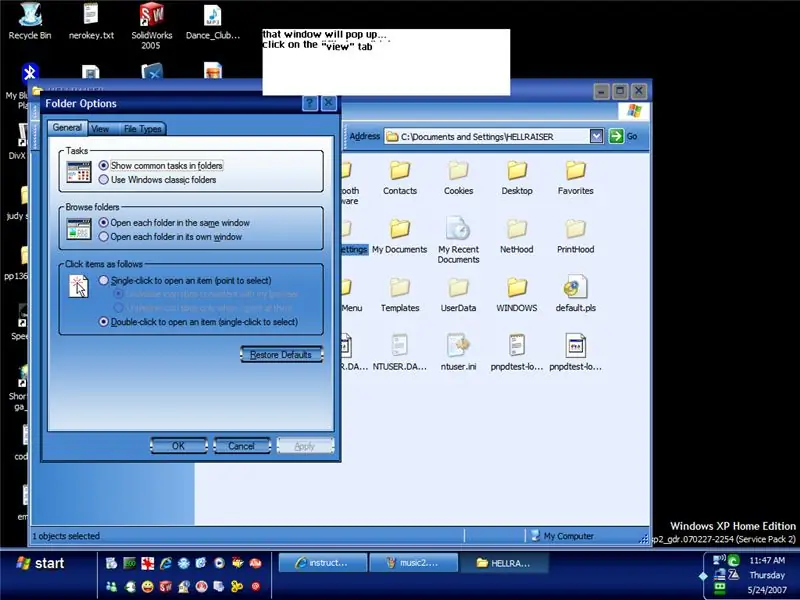
po otwarciu opcji folderów otrzymasz to, co pokazano na obrazku.
następnie klikasz zakładkę „widok”
Krok 3: Krok 3
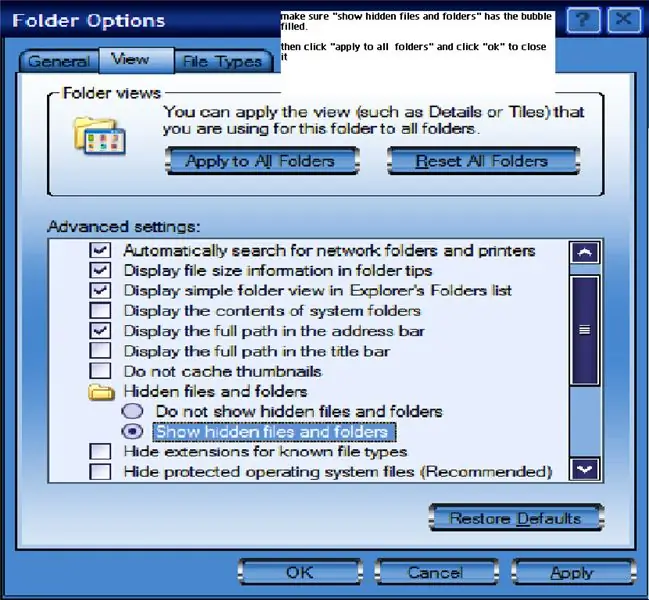
upewnij się, że dymek „pokaż ukryte pliki i foldery” jest wypełniony.
następnie kliknij "zastosuj do wszystkich folderów" i kliknij "ok" może pojawić się okno dialogowe z pytaniem, czy wszystko jest w porządku.. kliknij "ok" lub tak. następujące dodatki do twoich folderów będą widoczne jako "ustawienia lokalne" (użyte w następnym kroku, więc zlokalizuj je teraz) i "dane użytkownika"
Krok 4: Krok 4…
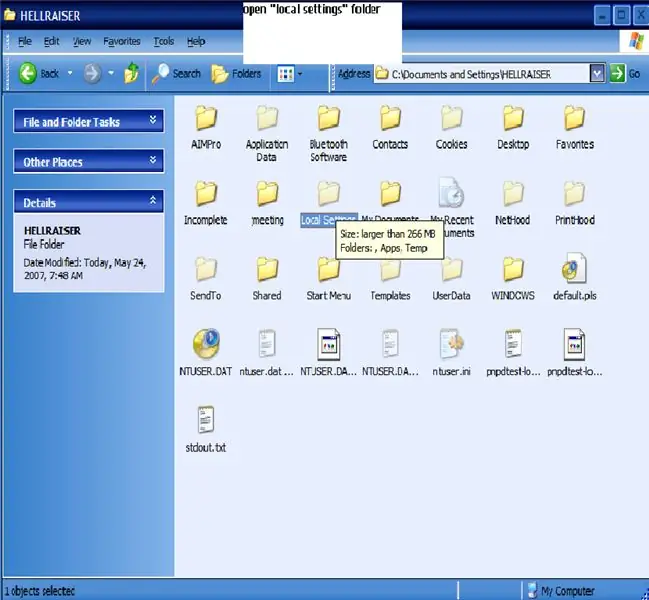

otwórz folder "ustawienia lokalne" i tam jest folder o nazwie "tymczasowe pliki internetowe" i tam są wszystkie zdjęcia, pliki html, pliki muzyczne i pliki wideo, których słuchałeś, obejrzałeś, wszystkie zabytki, które odwiedziłeś, i zdjęcia, które widziałeś.
skopiuj plik stamtąd do dowolnego miejsca (plik przeniesie Cię do witryny, z której pochodzi, jeśli spróbujesz go otworzyć stamtąd)
Zalecana:
Co się stanie, jeśli Twój link ulegnie awarii?: 5 kroków

Co się stanie, jeśli Twoje łącze się zawiesi?: W tym filmie utworzymy czujnik spadku łącza z ESP32 i SIM800. Oznacza to, że dzięki temu projektowi możemy zweryfikować połączenie z internetem, a w przypadku awarii połączenia zadzwonić pod numer telefonu, aby powiadomić sieć
Jak uzyskać Final Cut Pro za darmo bezpośrednio ze strony Apple: 5 kroków

Jak uzyskać Final Cut Pro za darmo bezpośrednio ze strony Apple: Cześć, tworzę filmy na Youtube i przez długi czas nie mogłem tworzyć treści, które chciałem, z powodu ograniczeń iMovie. Używam MacBooka do edycji moich filmów i zawsze chciałem mieć wysokiej klasy oprogramowanie do edycji filmów, takie jak Final Cut Pro t
Zrób to sam kabel słuchawkowy USB-C do MMCX (jeśli nie możesz go kupić, zbuduj!): 4 kroki

Zrób to sam kabel słuchawkowy USB-C do MMCX (jeśli nie możesz go kupić, zbuduj go!): Po wielu frustracji, bezskutecznie próbując znaleźć rozwiązanie USB-C dla moich high-endowych słuchawek z odłączanymi złączami MMCX, postanowiłem rozłożyć razem kabel za pomocą przerobionego konwertera cyfrowo-analogowego USB-C i kabla 3,5 mm na MMCX
Jak kontrolować diodę LED za pomocą ESP8266 NodemCU Lua WiFi ze strony internetowej: 7 kroków

Jak sterować diodą LED za pomocą ESP8266 NodemCU Lua WiFi ze strony internetowej: Ten samouczek nauczy Cię podstaw korzystania z ESP8266 NodemCU Lua WiFi do sterowania diodą LED z Internetu. Zanim zaczniesz, upewnij się, że masz wszystkie potrzebne materiały: ESP8266 Zworka do płytki chlebowej NodeMCU Lua WiFi LED (w razie potrzeby)
Jak zrobić niesamowitą lampkę nocną (ale nie trwa ona zbyt długo): 7 kroków

Jak zrobić niesamowitą lampkę nocną (ale nie trwa zbyt długo): pokaże Ci, jak zrobić niesamowitą lampkę nocną za pomocą lasera, wosku i żarówki
